在 Microsoft Teams 中设置假日
可以使用 Teams 假日功能向呼叫者提供备用消息和路由,了解部门、呼叫队列或组织中的人员将遵循不同工作时间或不可用的特定日期和时间。 例如,你可以为组织可能关闭的元旦创建假日。
设置 自动助理时,可在此处创建的假日,每个假日都有自己的问候语和呼叫路由设置。
创建假日
创建假日
在 Microsoft Teams 管理中心中,转到 “语音>假日”。
选择“ 新建假期”。
输入假日的名称。
选择 “添加新日期”。
在“ 开始时间”下,选择日历图标,然后选择希望假期开始的日期。
使用下拉列表选择假期的开始时间。
在“ 结束时间”下,选择日历图标,然后选择希望假期结束的日期。
使用下拉列表选择假期的结束时间。 结束时间必须晚于开始时间。
注意
如果假期为一整天 (即 24 小时) ,则应将 结束时间 设置为第二天,并将时间设置为上午 12:00。 例如,如果你的组织在 1 月 1 日为新年关闭,请将 开始时间 设置为 1 月 1 日上午 12:00,并将 结束时间 设置为 1 月 2 日上午 12:00。
(可选)为定期假日添加更多日期。 最多可以向单个假日添加 50 个单独的日期范围。
选择“保存”。
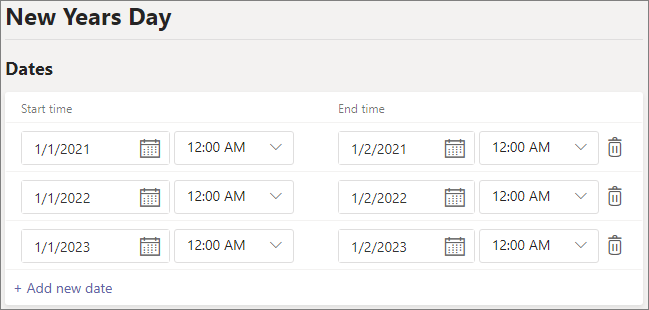
更改假日
更改假日
在 Microsoft Teams 管理中心中,转到 “语音>假日”。
从列表中选择假日。
在“ 开始时间”下,选择日历图标,然后选择希望假期开始的日期。
使用下拉列表选择假期的开始时间。
在“ 结束时间”下,选择日历图标,然后选择希望假期结束的日期。
使用下拉列表选择假期的结束时间。 结束时间必须晚于开始时间。
选择“保存”。